
从centso7开始,mariadb就成为yum默认安装的数据库了,当你使用yum -y install mysql的安装的说不定就是mariadb数据库,一般我们是更加习惯使用mysql的,所以,我们需要学会说使用yum 安装mysql
1 卸载电脑上面mysql
sudo rpm -qa | grep mysql2 下载mysql的yum源,centos里面的默认的安装的是mariadb的yum源,所以,这里需要安装mysql的yum源
mysql的yum地址:https://dev.mysql.com/downloads/repo/yum/
找到自己的linux系统对应的版本下载,会下载到自己的当前目录。
wget https://dev.mysql.com/get/mysql80-community-release-el7-3.noarch.rpm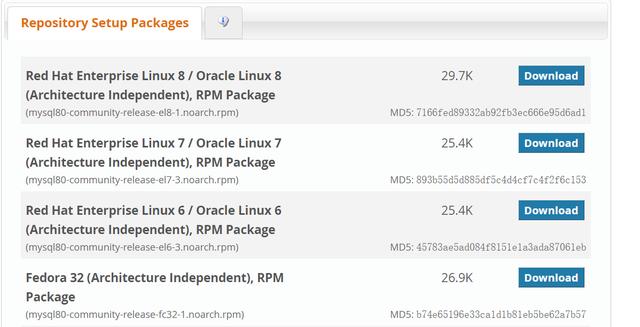
3 安装mysql的yum源
rpm -Uvh mysql80-community-release-el7-3.noarch.rpm
4 检查是否安装成功
yum repolist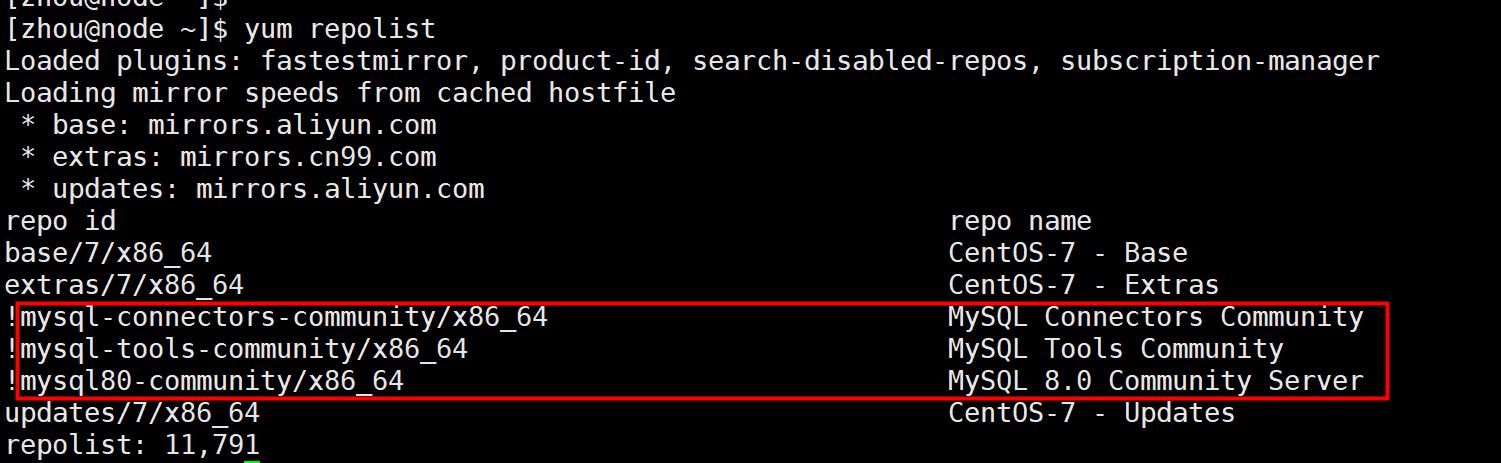
5 选择mysql的版本
首先查看自己的mysqlyum源可以选择安装的mysql版本
yum repolist all | grep mysql罗列出来的都是可以安装的,但是现在只有一个80是enable可以安装的,只可以有一个enable,多个默认选择最新的
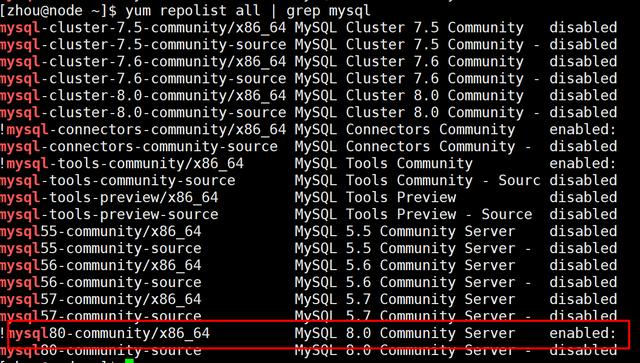
可以把想要安装的mysql版本改为enable,例如修改5.7为enable
sudo yum-config-manager --disable mysql80-community sudo yum-config-manager --enable mysql57-community6 安装mysql
sudo yum install -y mysql-community-server这个命令会安装mysql的服务器mysql-community-server以及他的依赖,包括 mysql-community-lib,mysq-communit-commond,mysql-community-client的。
7 查看mysql是否安装成
sudo systemctl status mysqld
8 启动mysql
sudo systemctl start mysqld
可是启动失败了,不要着急,根据原因可以看到3306端口被占用
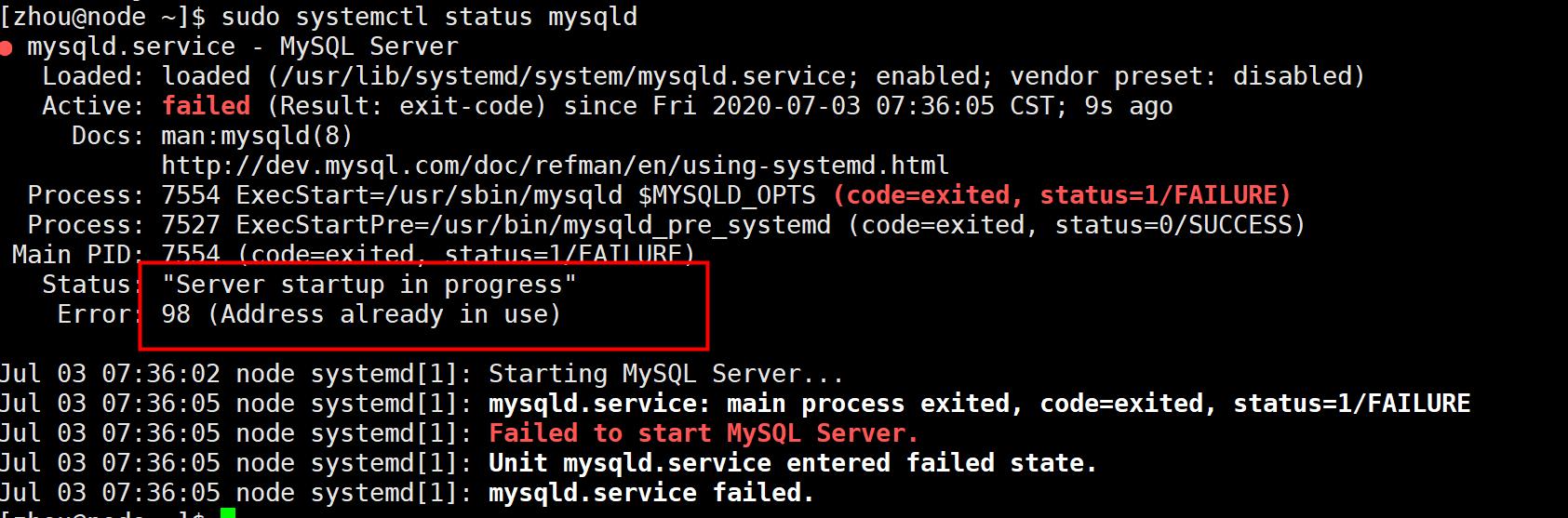
看到是docker进程占用了,想起来,在docker里面启动了一个mysql的容器,使用的就是3306端口,关闭mysql的容器。

然后再次启动,启动成功
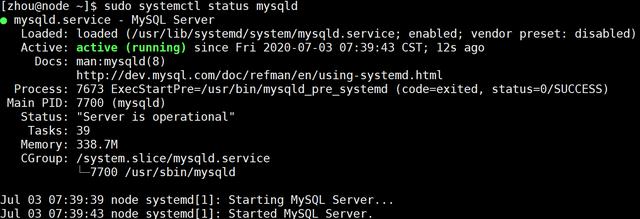
9 登录,mysql的的初始密码在 /var/log/mysqld.log,使用初始密码登录,然后修改密码
sudo grep 'temporary password' /var/log/mysqld.log
登录 mysql -uroot -p 输入密码
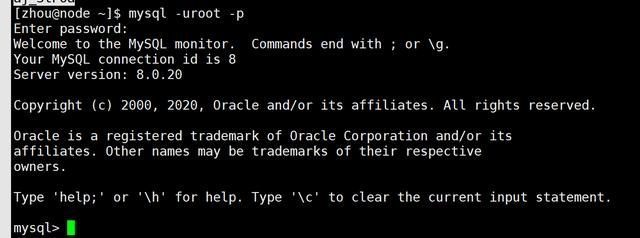
登录成功后修改密码,mysql现在设置密码有规定,否则设置不成。
ALTER USER 'root'@'localhost' IDENTIFIED BY '123456';
密码内容有四点要求:
- 至少含有一个大写字母
- 至少含有一个小写字母
- 至少含有一个数字
- 至少含有一个特殊字符
ALTER USER 'root'@'localhost' IDENTIFIED BY 'NewPasswd1!';
到这里,mysql已经安装成功。




















 1627
1627

 被折叠的 条评论
为什么被折叠?
被折叠的 条评论
为什么被折叠?








